品牌型号:联想天逸510S 2020
系统:win7 64位旗舰版
软件版本:XTZJUP.12.6.49.30
部分用户可能电脑型号不一样,但系统版本一致都适合该方法。
系统之家U盘ISO模式教程步骤是什么呢?下面来跟大家分享下系统之家iso模式制作u盘启动盘吧。
下载并打开系统之家U盘软件,选择ISO模式,点击生成ISO镜像文件,在弹出的提示窗口中选确定


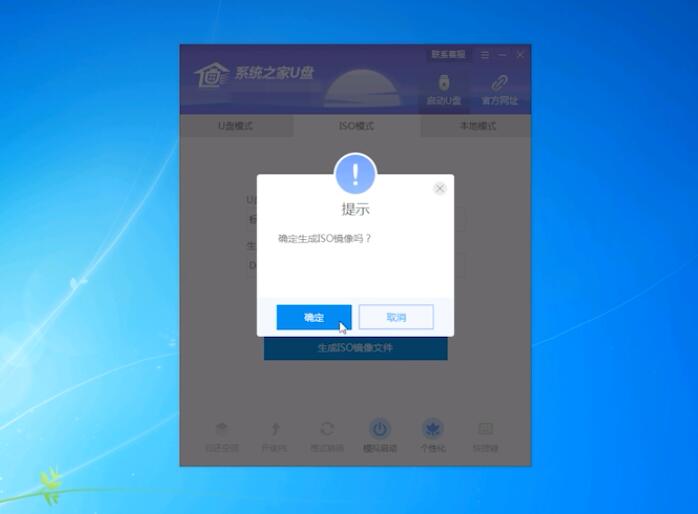
PE镜像文件生成中,请耐心等待,ISO文件打包完成后可以模拟启动PE系统,重启电脑,在启动过程中选择PE选项进入
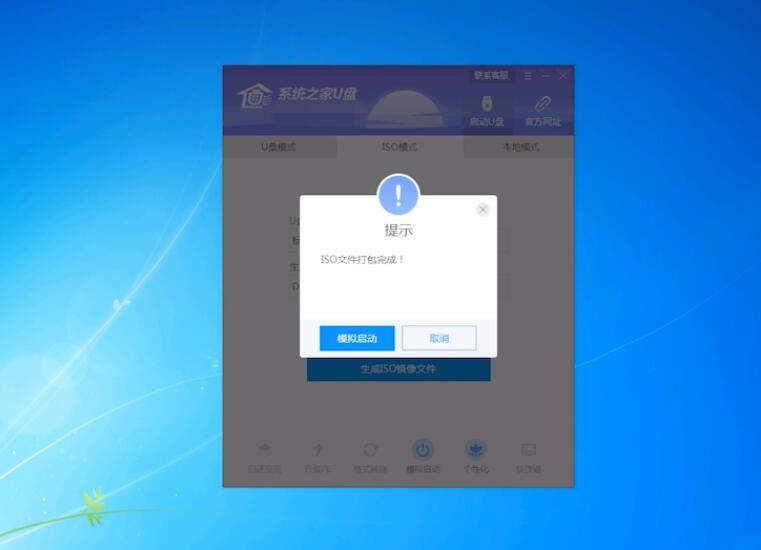
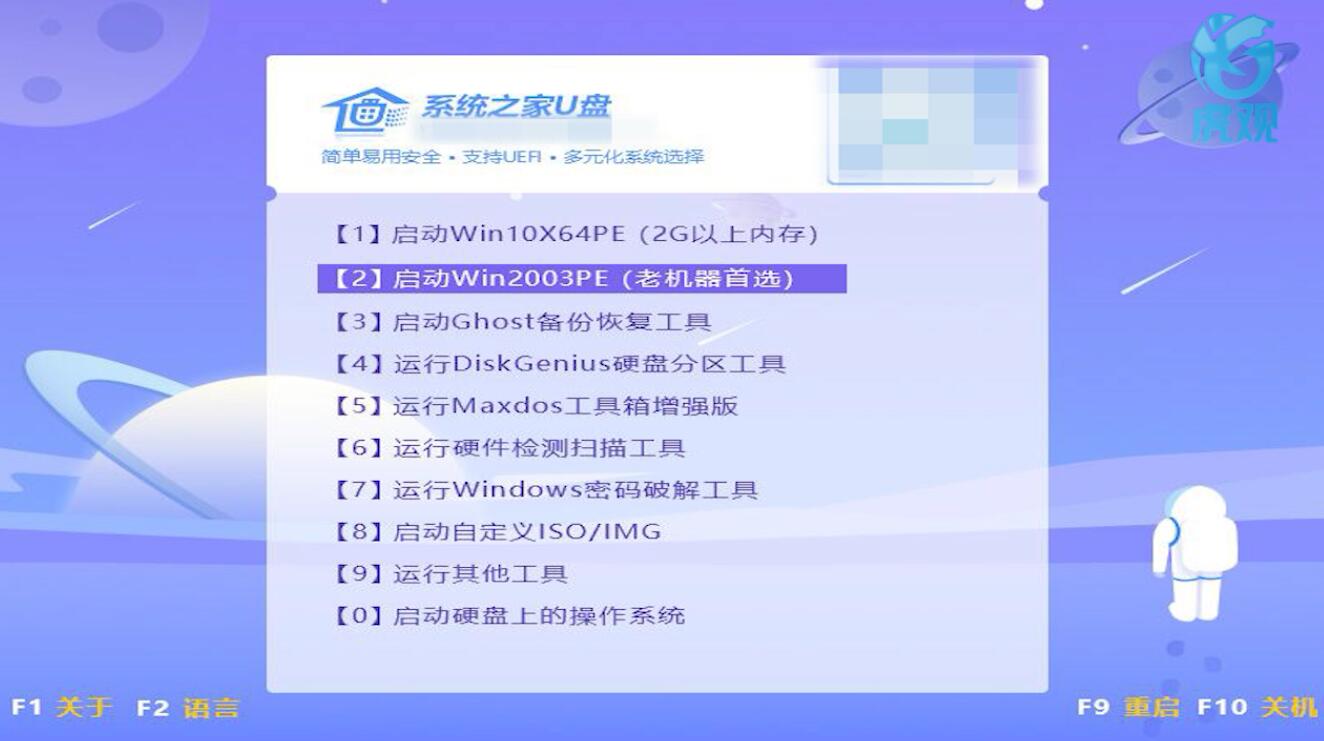
加载之后会弹出系统之家U盘,软件会自动搜索镜像,选择系统镜像,点击安装,点击开始安装
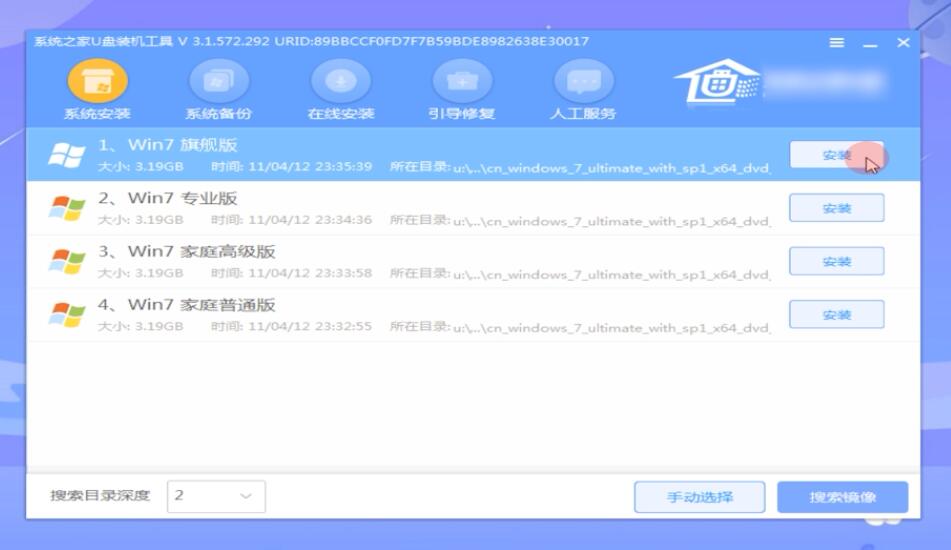
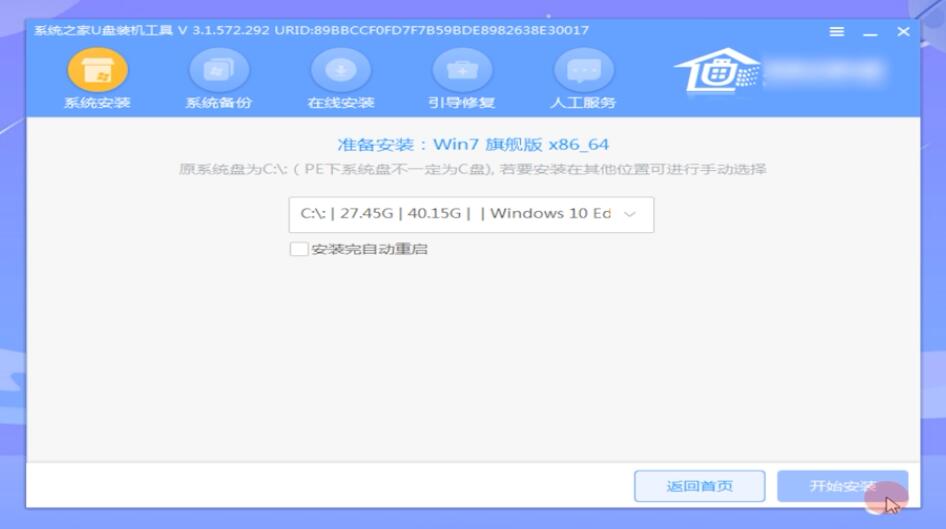
之后弹出提示窗口,点击确定,这一步骤无需操作,软件会自动进行安装,请耐心等待
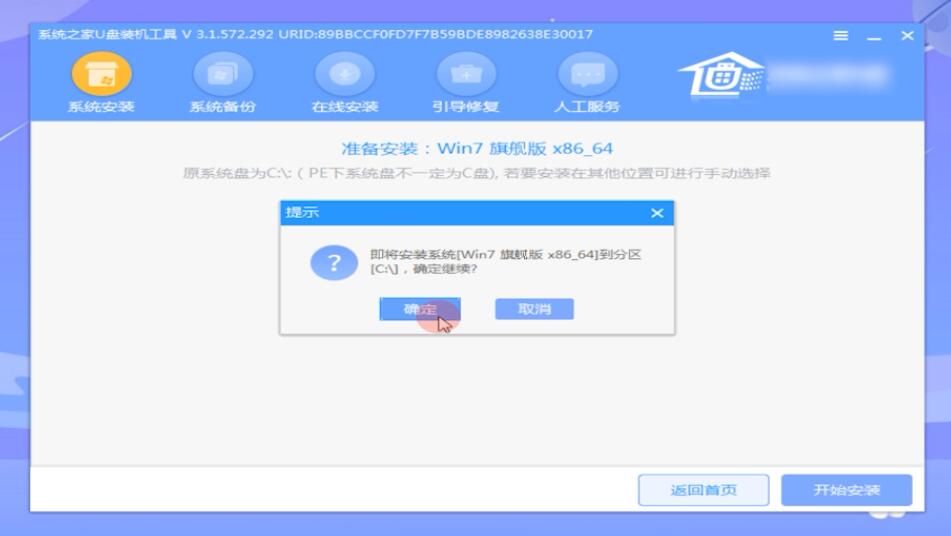
安装过程中会弹出引导修复工具进行写入引导文件,点击确定
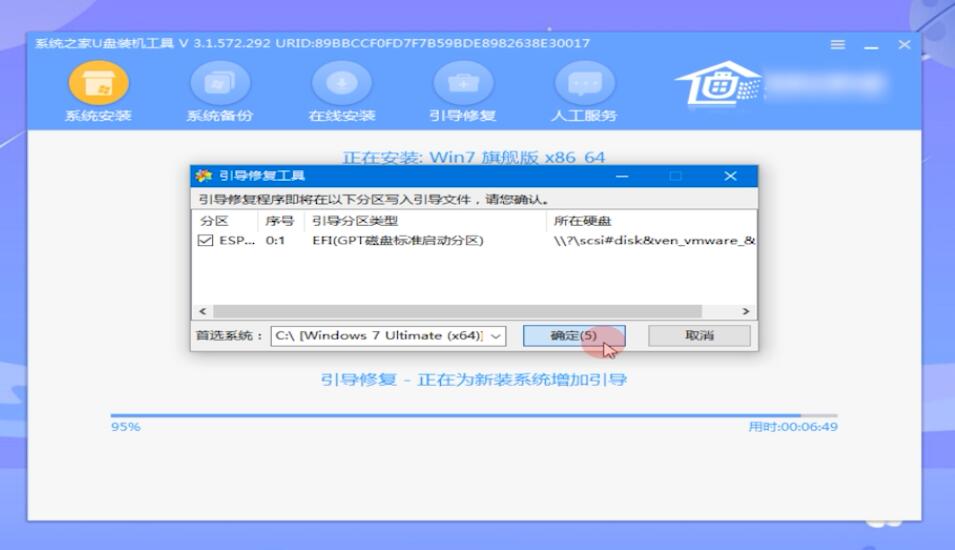
待安装完成后点击立即重启

之后系统之家U盘软件会自动安装及设置系统,接下来稍等片刻,进入系统桌面后即完成系统重装

以上就是系统之家iso模式u盘制作的内容了,希望对大家有所帮助。
本文出处:huguan123.com 虎观百科





















